
こんにちは、神住です。
iPhoneには知っていると便利な裏技がいろいろあります。
裏技の中から基本的なものを紹介していきます。
今回はスリープ・自動ロック・スリープ解除について説明したいと思います。
目次
スリープとは
まず、スリープとは何でしょうか。
スリープとは、電源がオンの状態でディスプレイが表示されていない状態のことです。
ディスプレイを表示していると電気を消費しますので、iphoneを使用しない時には電気の消費を少なくするためにスリープ状態にします。
また、スリープ状態にすることにより誤操作を防ぐことができます。
スリープ状態にする
iPhoneをスリープ状態にする方法は、iPhone本体のスリープボタンを押します。

自動ロックにする
iPhoneでは自動ロックの機能があります。
自動ロックとは、設定した時間内にiPhoneの操作が行われないとディスプレイの電源が切れてスリープ状態になる機能のことです。
この自動ロック時間は変更ができます。
iPhoneの設定画面にある「画面表示と明るさ」をタップします。
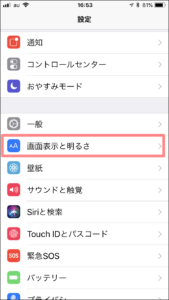
次に「自動ロック」をタップします。
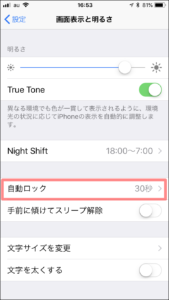
自動ロック時間を30秒~5分の中から適当なものを選択します。自動ロックを「なし」にすることもできます。
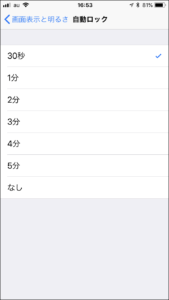
スリープを解除する
スリープを解除するには、ホームボタンやスリープボタンを押せば解除できますが、iPhoneの「手前に傾けてスリープ解除」機能を利用することで、スリープ状態のiPhoneを手前に傾けるだけで、スリープ解除してロック画面を表示させることができます。
この機能を使えばスリープ解除するためにホームボタンやスリープ解除ボタンを押さなくてもスリープ解除可能になります。
この機能を有効にするには次のように設定します。
「画面表示と明るさ」の画面にある「手前に傾けてスリープ解除」をオンにします。
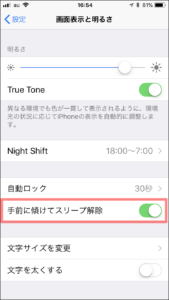
この設定をしてあれば、iPhone を手前に傾ければ、自動的にスリープが解除され、ロック画面が表示されます。
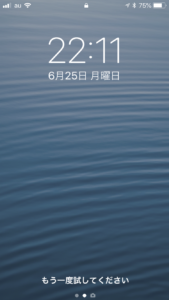
ロック画面から、通知を確認したり、コントロールセンターを開いたり、左にスワイプして写真を撮ったりすることができます。
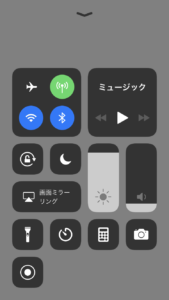
iPhone のロックを解除するには、ホームボタンを押します。
Touch IDまたはパスコードを入力するとホーム画面が表示されます。
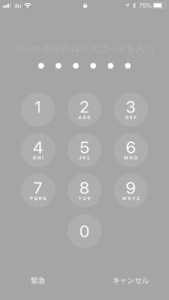
何もしなければ、iPhone はスリープ状態に戻ります。
スリープ解除では、スリープ解除→ロック画面解除→ホーム画面という順序で推移していきます。
まとめ
スリープ・自動ロック・スリープ解除について説明しました。
スリーブするにはスリープボタンか自動ロックを設定しておけば簡単にできます。
スリープ解除するには「手前に傾けてスリープ解除」機能を利用できます。
ただし、スリープ解除をする必要のない時でも手前に傾ければ解除されてしまいますので、ボタン操作で解除したい場合は「手前に傾けてスリープ解除」機能をオフにしておけばよいと思います。
